如何進行win7共享安全設置_win7共享安全設置方法
更新日期:2024-03-21 18:19:35
來源:投稿
由于手機這類移動設備的自身內存有限,無法容納太大、過多的文件,這個時候win7用戶對文件共享的設置就解決了這個問題,但是有部分用戶不知道win7系統如何進行安全共享設置,下面小編為大家帶來win7共享安全設置方法。
具體步驟如下:
1、計算機→屬性→更改設置→更改
在這里將自己該為方便識別的昵稱,方便別人在網絡對象列表你快速的定位到你
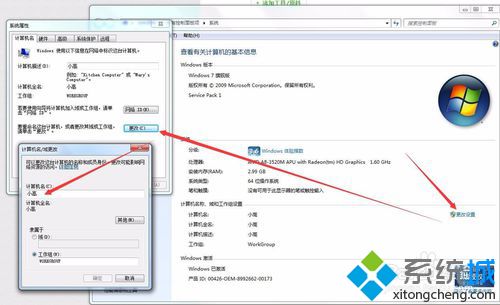
2、控制面板→添加或刪除用戶賬戶→創建一個新賬戶
賬戶名填英文字母,這就是到時候別人要訪問你的文件夾所需要填寫的賬號名
類型選標準賬戶
接著給這個賬戶設置密碼,這就是別人要訪問的時候需要輸入的密碼
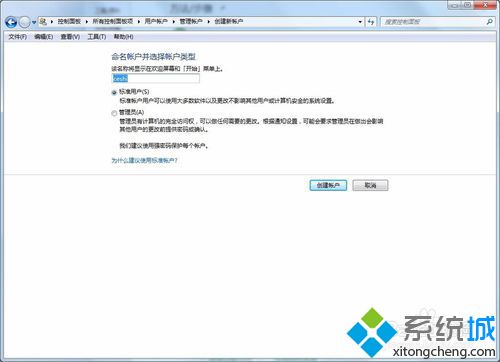
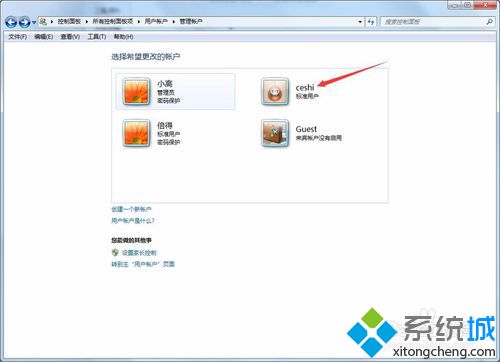
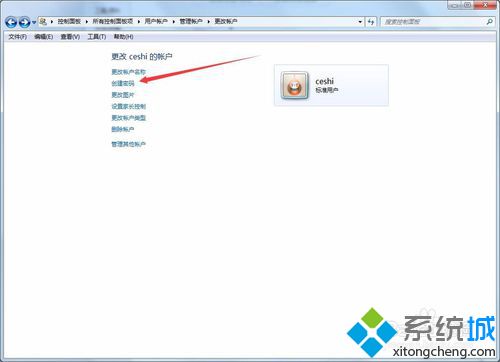
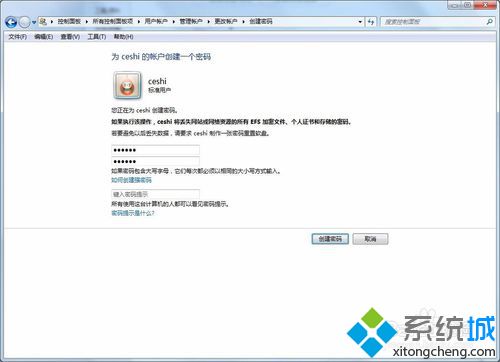
3、選中你要共享的文件夾→右鍵點屬性→安全→編輯→添加,然后輸入賬號確定,如果出現中文賬號找不到,就去高級里檢查
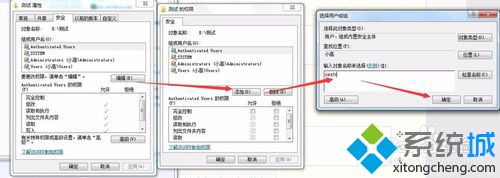
4、然后安全這里給這個用戶全部權限,后續可以在分享的時候里選擇要分享的權限
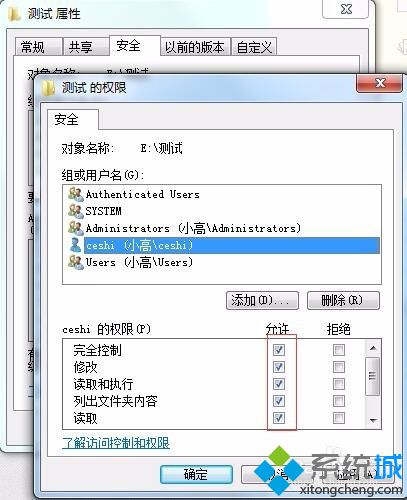
5、然后點擊文件夾右鍵→屬性→共享,把√勾上
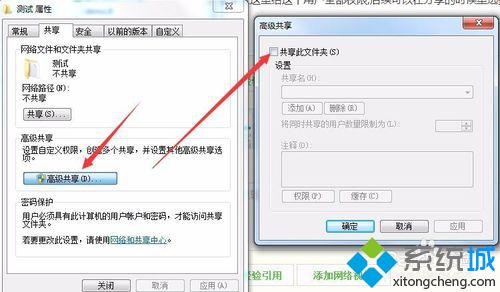
6、然后點權限,把默認的everyone用戶刪掉,點添加,把我們剛才的ceshi用戶添加上去
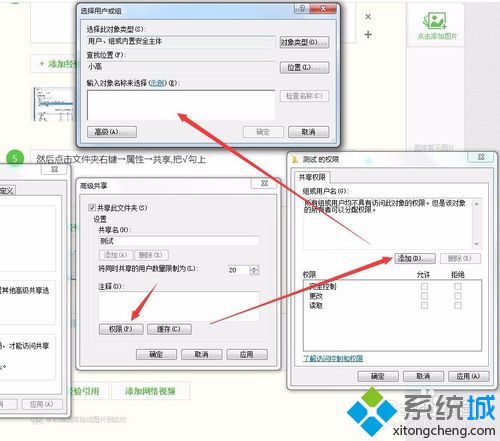
7、然后可以設置這個用戶的權限,只讀的話就只能打開和復制,無法修改和刪除,更改和完全控制的話可以修改和刪除,然后應用確定,應用確定,
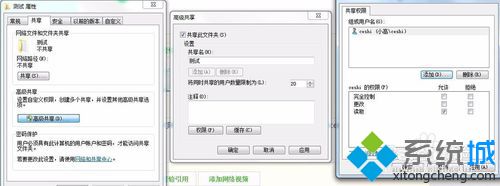
8、讓別人雙擊局域網絡中的你,然后輸入你剛才設置的ceshi賬號密碼,就可以訪問到你共享的這個文件夾了,你可以隨時去修改該用戶的權限;
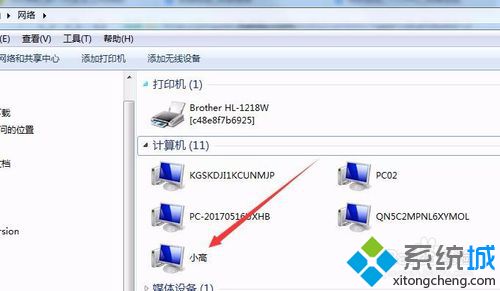
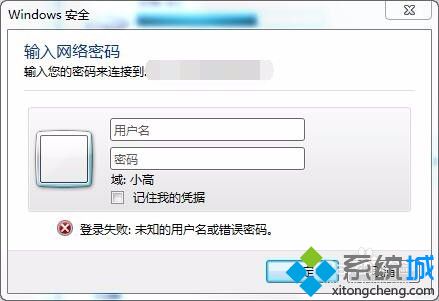
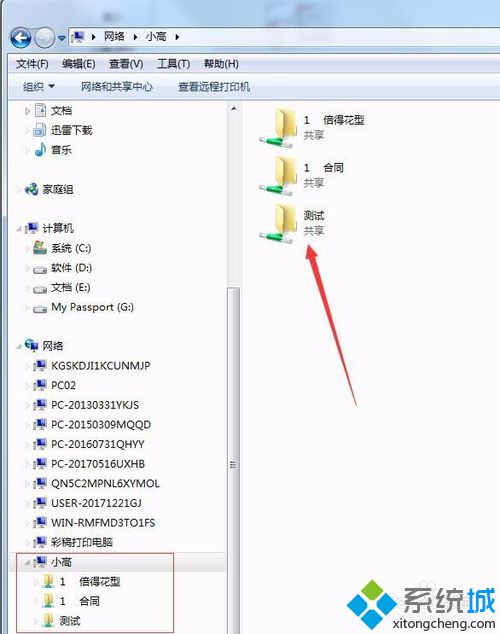
ps:如果別人出現無法訪問也不跳出賬號密碼輸入界面,可能是以前有憑據保存過,讓他在控制面板\用戶帳戶和家庭安全里將windows保存憑據刪除即可;

- monterey12.1正式版無法檢測更新詳情0次
- zui13更新計劃詳細介紹0次
- 優麒麟u盤安裝詳細教程0次
- 優麒麟和銀河麒麟區別詳細介紹0次
- monterey屏幕鏡像使用教程0次
- monterey關閉sip教程0次
- 優麒麟操作系統詳細評測0次
- monterey支持多設備互動嗎詳情0次
- 優麒麟中文設置教程0次
- monterey和bigsur區別詳細介紹0次
周
月










